
En Windows 10 la función de proyección inalámbrica está diseñada para transmitir lo que se ejecuta en la computadora hacia monitores externos equipados con la tecnología Miracast, como es el caso de un televisor Smart TV.
La conectividad Miracast
En efecto, la gran mayoría de fabricantes incluyen en la configuración de sus televisores inteligentes la conectividad Miracast, lo que les permite conectarse a Windows y funcionar como una pantalla de la computadora sin la necesidad de usar ningún cable.
Modalidades de proyección inalámbrica
La proyección inalámbrica de Windows permite configurar la pantalla del televisor inteligente habilitado para Miracast como única pantalla, duplicado de pantalla, pantalla extendida o segunda pantalla de una computadora, es decir, las mismas opciones que brinda una conexión cableada tradicional.
Esto significa que es posible transmitir hacia la pantalla grande un vídeo local, una presentación o diverso contenido de Internet mientras se hacen otras tareas en la computadora.
Los pasos para conseguirlo son los siguientes.
Cómo proyectar tu laptop Lenovo en la TV
En primer lugar, conecta tu Smart TV a la misma red wifi que tu portátil Lenovo.
Enseguida, habilita si fuera necesario la función Miracast en tu televisor. (Ver más abajo)
Una vez hecho esto, haz clic en el icono de notificaciones de Windows 10 (icono de flecha hacia abajo) y haz clic en Proyectar.
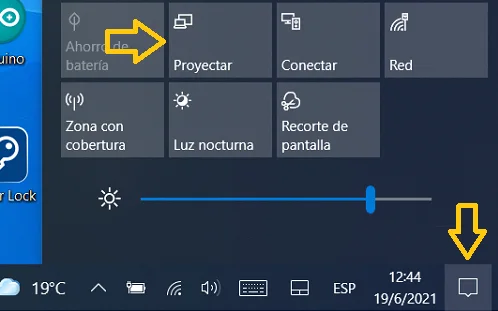
Selecciona una de las opciones que allí se muestran y haz clic en Conectarse a una proyección inalámbrica.
Una vez que se detecte a tu televisor, haz clic sobre su nombre para empezar a transmitir. Es posible que tengas que confirmar la operación desde tu televisor inteligente. Eso es todo.
Cómo habilitar Miracast en tu TV
Dependiendo de la marca y modelo de tu TV puede tener diferentes nombres.
Por ejemplo, Screen Mirroring en televisores Sony, Smart View en Samsung, Screen Share en LG, Anyview Cast en HiSense. Incluso se da el caso de estar habilitada por defecto en algunos modelos, de tal forma que no es necesario hacer nada para empezar a transmitir.
También te puede interesar
Cómo saber si un PC soporta Miracast